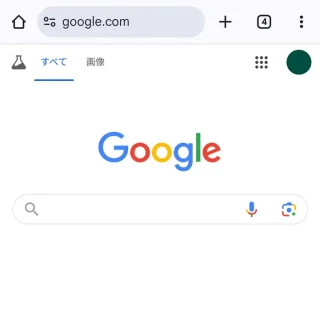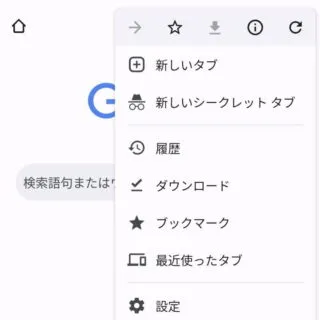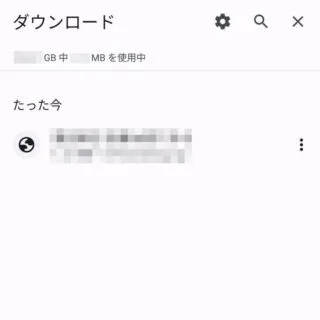「いつでも」「どこでも」使えると思いがちなスマートフォンですが、電波の届かない場所では電話はもちろんインターネットを使うことができません。そのため、Chromeを使ってWebページをダウンロードしておき、オフライン(圏外など)でも閲覧できるようにしておくと便利です。
Webサイトを保存する必要性は?
ブラウザで閲覧するWebサイトは「いつでも」「どこでも」見ることが可能ですが、インターネットへ接続できなければ見ることはできません(オフライン)。
昨今では電波の届かない(いわゆる圏外)になることは少なくなりましたが、人が多く輻輳して通信できないと言うことが少なからずあります。
「必要な時に見られない」と言うことは往々にあることなので、万全を期したい場合には必要なWebページを事前にダウンロードしてオフライン(圏外など)でも閲覧できるようにしておくと良いでしょう。
Webページをダウンロードするやり方
Webページをダウンロードするやり方は以上です。
ダウンロードしたWebページを閲覧するやり方
ダウンロードしたWebページを閲覧するやり方は以上です。
圏外の可能性がある場所へ行く場合はもちろん、Wi-Fi環境で予めダウンロードし機内モードで閲覧すれば、モバイルデータ通信容量の節約にも使えます。